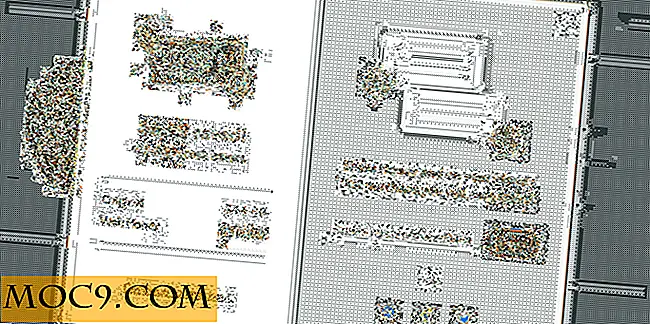नेटवर्क प्रिंटर का आईपी पता कैसे खोजें [विंडोज़]
यदि आपके घर या कार्य नेटवर्क पर एक से अधिक कंप्यूटर हैं, तो आपको कभी-कभी अपने प्रिंटर के आईपी पते को जानने की आवश्यकता हो सकती है। इस स्थिर आईपी पते की आवश्यकता है ताकि आपका प्रिंटर आपके नेटवर्क पर देखा जा सके, और कभी-कभी विभिन्न कार्यों के लिए इसकी आवश्यकता हो सकती है जैसे कि अन्य प्रिंटर के साथ अपने प्रिंटर को साझा करना।
यदि आप विंडोज कंप्यूटर पर हैं, तो आप नेटवर्क प्रिंटर का आईपी पता कैसे पा सकते हैं।
1. नियंत्रण कक्ष में, हार्डवेयर और ध्वनि और फिर डिवाइस और प्रिंटर पर जाएं ।
नोट : यह आपके कंप्यूटर पर डिवाइस पर जाने का एकमात्र तरीका नहीं है। आप विंडोज 7 में स्टार्ट मेनू से या विंडोज 8 में स्टार्ट पेज से भी इसकी खोज कर सकते हैं। विंडोज 7 में अपने स्टार्ट मेनू पर डिवाइस और प्रिंटर के लिए शॉर्टकट भी हो सकता है - अगर आपने इसे हटाया नहीं है।

2. सूची में उपयुक्त प्रिंटर पर राइट-क्लिक करें और "प्रिंटर गुण" चुनें। सामान्य टैब के नीचे स्थान बॉक्स में, आपको प्रिंटर का आईपी पता देखना चाहिए।
यदि स्थान बॉक्स खाली होना होता है, तो प्रिंटर गुणों में "पोर्ट्स" टैब पर क्लिक करें, बंद किए गए पोर्ट को हाइलाइट / चुनें (केवल एक होना चाहिए) और "पोर्ट कॉन्फ़िगर करें ..." बटन पर क्लिक करें। अगली विंडो में, आपको "प्रिंटर नाम या आईपी पता" टेक्स्ट बॉक्स में आईपी पता देखना चाहिए।
टेक व्यंजनों के माध्यम से
छवि क्रेडिट: टेक-रेसिपी, जेमीमुस